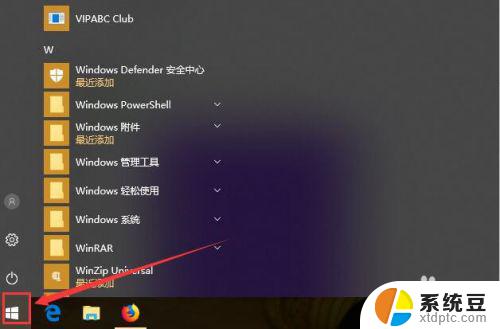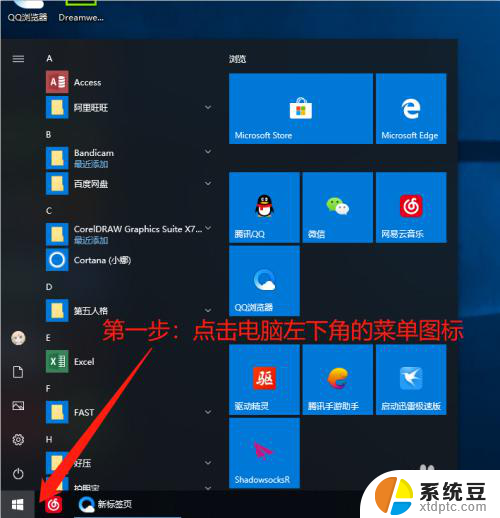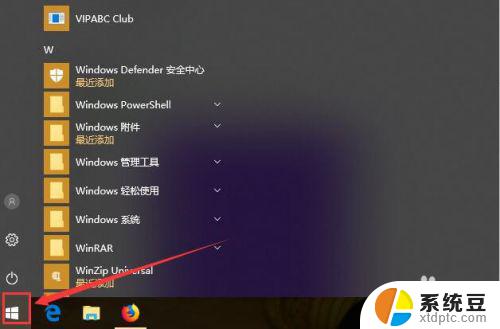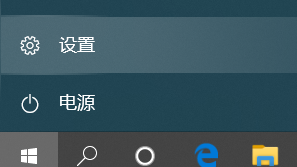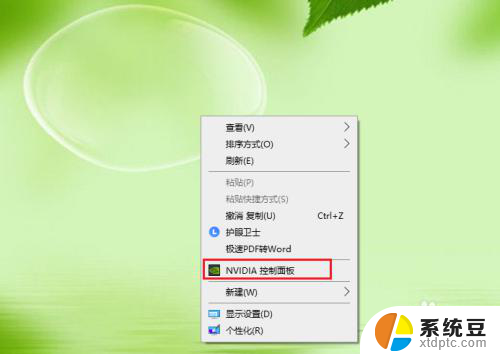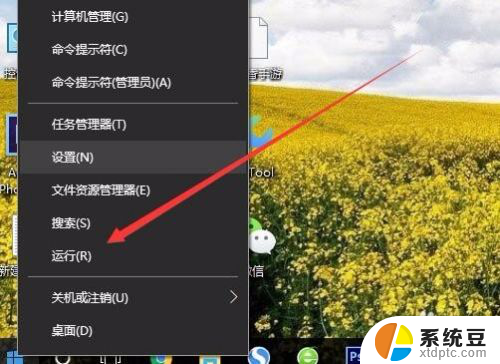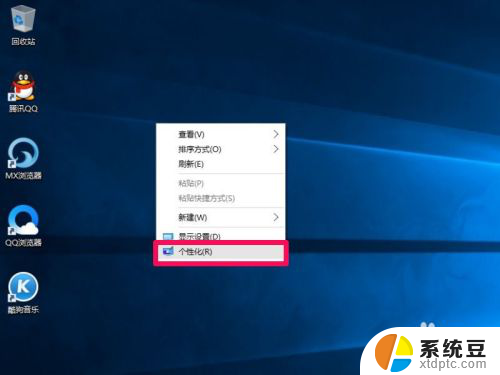如何在桌面添加控制面板系统图标 如何在win10桌面上找到控制面板
想要在桌面上快速找到控制面板系统图标吗?在Windows 10操作系统中,有多种方法可以实现这一目标,你可以通过右键单击桌面空白处,选择个性化然后点击主题设置,在左侧菜单中选择桌面图标设置,勾选控制面板图标即可在桌面上显示该图标。你还可以通过在Windows搜索框中输入控制面板,然后右键点击该程序,选择固定到任务栏或发送到来在桌面上创建快捷方式。这些简单的操作可以帮助你快速访问控制面板,方便进行系统设置和管理。
具体步骤:
1.在桌面空白处右击,在弹出的菜单中选择【个性化】,如下图。
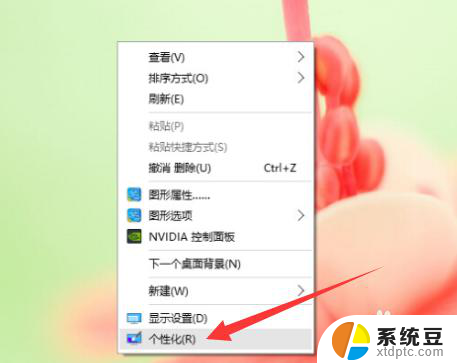
2.进入【个性化】设置,在左侧栏选择【主题】。接着在右侧栏选择【桌面图标设置】,如图。
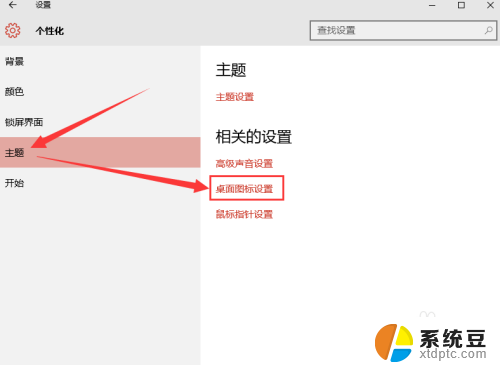
3.在【桌面图标设置】界面,将【控制面板】前面的勾勾勾上。
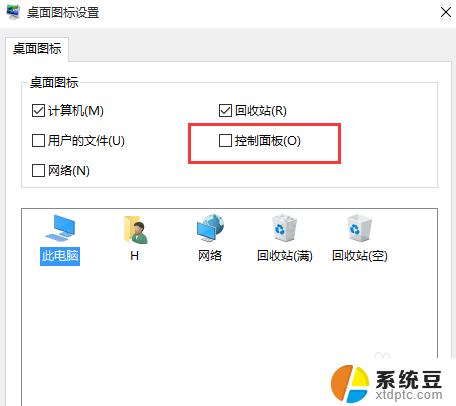
4.接着点击应用,再点确定,就完成了,如图。

5.现在我们就可以在桌面上看到控制面板的图标了。
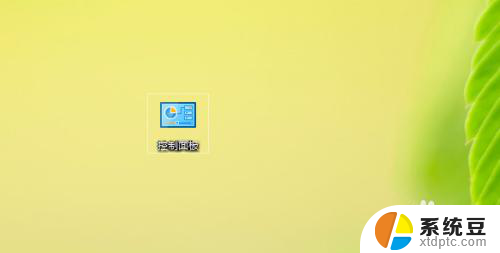
6.相信很多人已经看到了,在我们刚才的设置里还有其他的选项。如【用户的文件】、【网络】等等,想要让它们在桌面上显示也是用这个方法的。
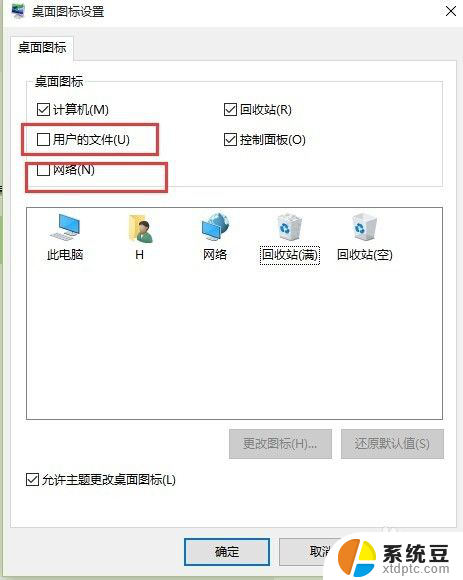
7.当然了,我们也可以把【控制面板】添加到任务栏。固定到到开始屏幕,这是我另外一篇经验教大家的了,大家可以点击我的头像进去看。
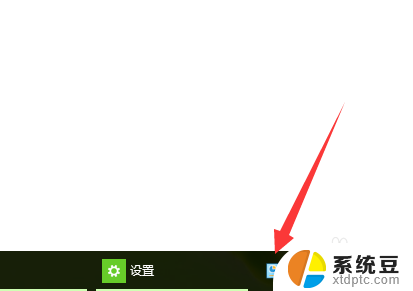
以上就是如何在桌面添加控制面板系统图标的全部内容,如果您遇到这种情况,可以按照以上方法来解决,希望这些方法能对大家有所帮助。